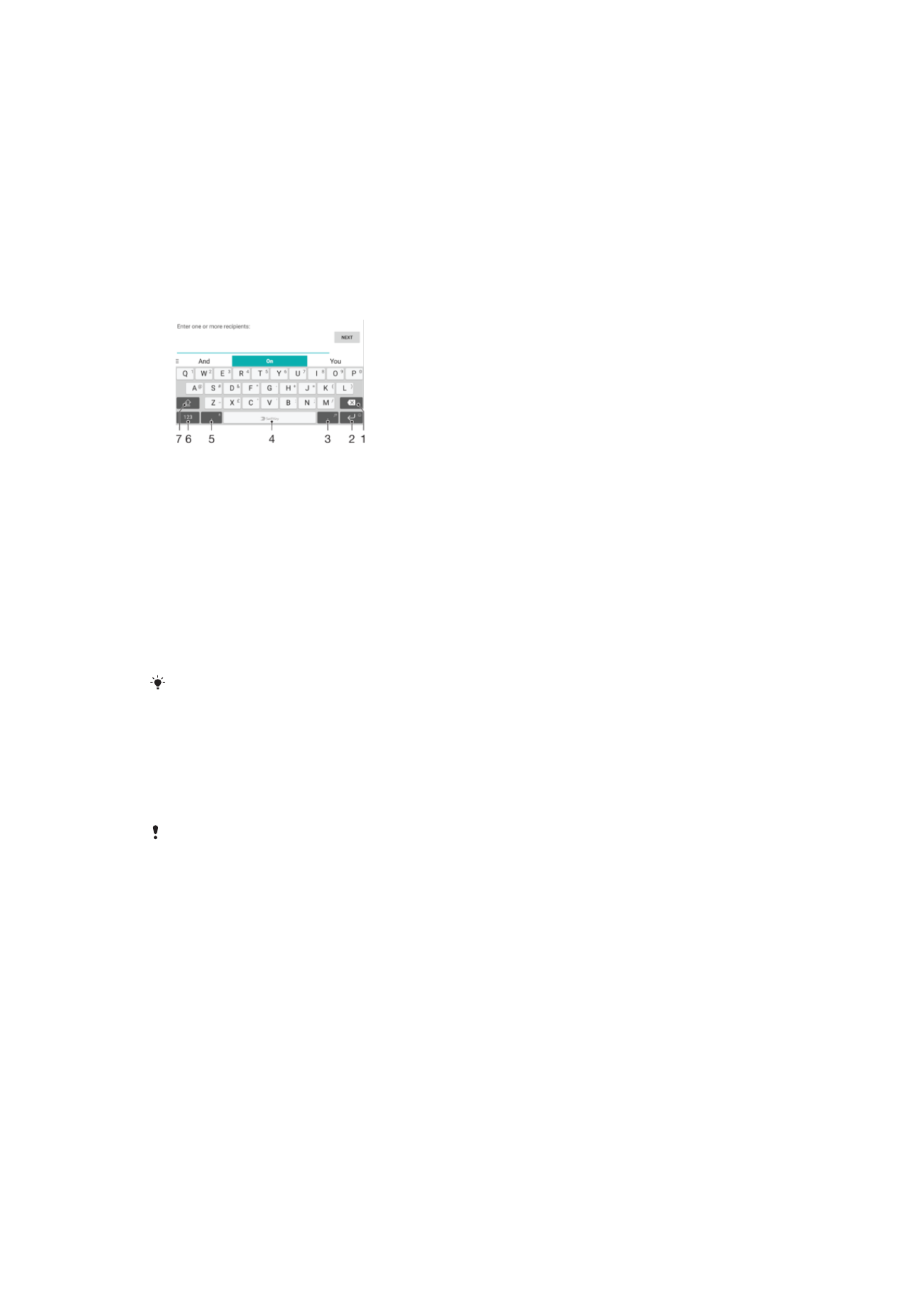
Bildschirmtastatur
SwiftKey
®
ist die standardmäßige Texteingabe-Anwendung. Sie können Text entweder
mithilfe der Bildschirmtastatur eingeben, indem Sie auf jeden einzelnen Buchstaben
tippen, oder mit der SwitfKey
®
Flow-Funktion, bei der Sie mit Ihrem Finger von
Buchstabe zu Buchstabe fahren, um Wörter zu schreiben.
Sie können die SwiftKey
®
-Einstellungen personalisieren. Rufen Sie dazu die SwiftKey
®
-
Tastatur vom Anwendungsbildschirm auf.
1 Ein Zeichen vor dem Cursor löschen
2 Tippen, um auf Smileys zuzugreifen, oder berühren und halten, um einen Zeilenumbruch einzugeben
3 Zeichensetzung eingeben
4 Leerzeichen eingeben
5 Tippen, um ein Komma einzugeben, oder berühren und halten, um Text über die Spracheingabe
einzugeben
6 Zahlen und Symbole anzeigen
7 Zwischen Kleinbuchstaben, Großbuchstaben und Feststelltaste wechseln.
Weitere Informationen zu SwiftKey
®
finden Sie unter https://swiftkey.com/
So zeigen Sie die Bildschirmtastatur an, um Text einzugeben:
•
Tippen Sie auf ein Texteingabefeld.
So verwenden Sie die Bildschirmtastatur im Querformat:
•
Wenn die Bildschirmtastatur angezeigt wird, kippen Sie das Gerät auf die Seite.
Unter Umständen müssen Sie in einigen Anwendungen Einstellungen anpassen, um das
Querformat zu aktivieren.
So geben Sie Text Zeichen für Zeichen ein:
1
Auf der Tastatur angezeigte Zeichen geben Sie ein, indem Sie auf das gewünschte
Zeichen tippen.
2
Sie können Varianten eingeben, indem Sie lang auf ein Standardzeichen auf der
Tastatur tippen, bis eine Liste der verfügbaren Optionen angezeigt wird. Wählen
Sie dann das gewünschte Zeichen. Um beispielsweise den Buchstaben „é“
einzugeben, berühren und halten Sie so lange „e“, bis andere Optionen angezeigt
werden. Ziehen Sie und wählen Sie dann den Buchstaben „é“. Belassen Sie den
Finger währenddessen auf der Tastatur.
So geben Sie einen Satzpunkt ein:
•
Wenn Sie ein Wort eingegeben haben, tippen Sie zweimal auf die Leertaste.
69
Dies ist eine Internetversion dieser Publikation. © Druckausgabe nur für den privaten Gebrauch.
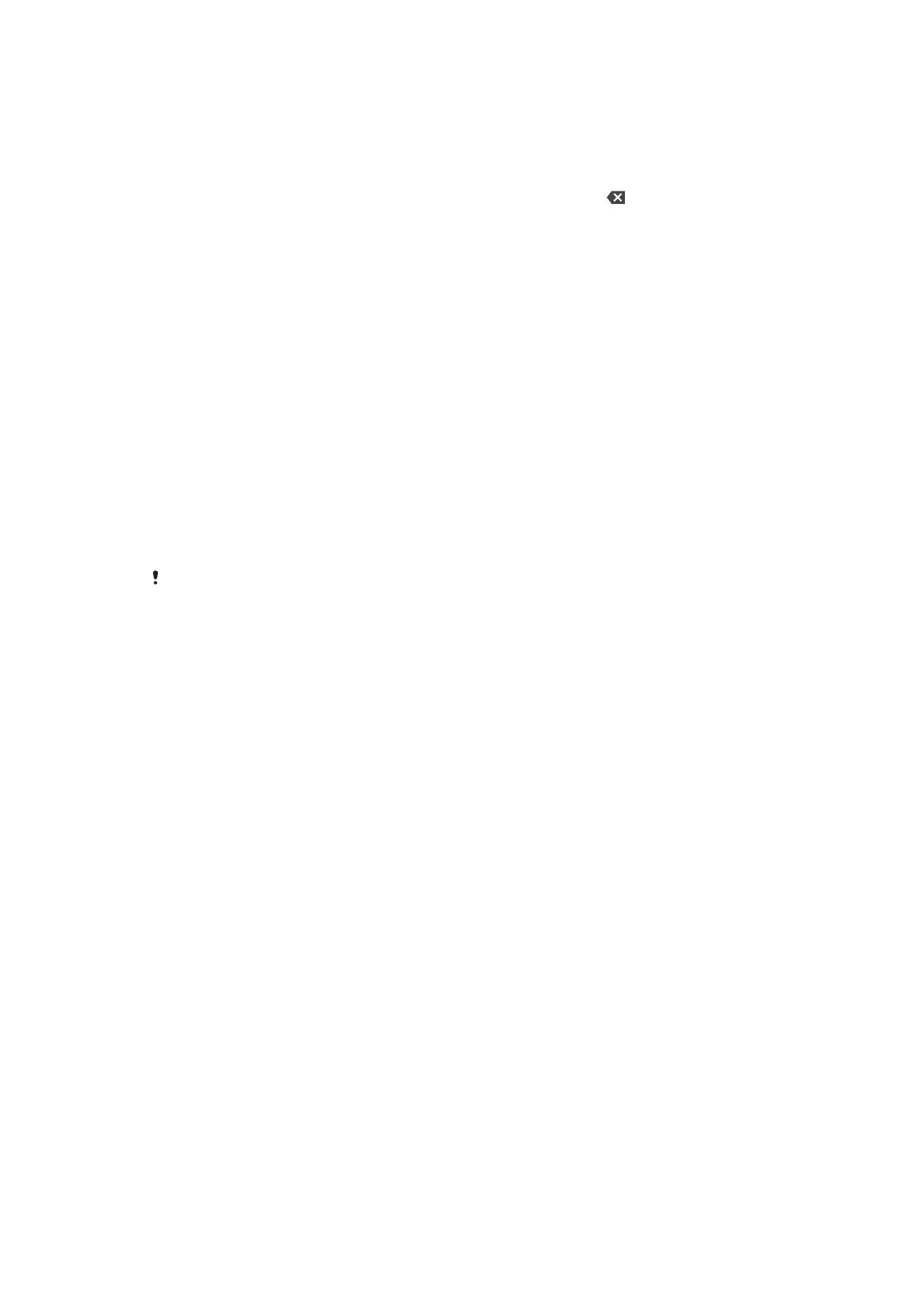
So geben Sie Text mithilfe der Eingabefunktion SwifKey
®
Flow ein:
1
Wenn die Bildschirmtastatur angezeigt wird, fahren Sie mit Ihrem Finger von
Buchstabe zu Buchstabe, um das gewünschte Wort zu schreiben.
2
Entfernen Sie Ihren Finger, wenn Sie die Eingabe eines Worts beendet haben.
Basierend auf den von Ihnen eingegebenen Buchstaben wird ein Wort angezeigt.
3
Wenn das gewünschte Wort nicht angezeigt wird, tippen Sie auf , um andere
Optionen anzuzeigen und entsprechend auszuwählen. Wenn die gewünschte
Option nicht angezeigt wird, löschen Sie das gesamte Wort und geben Sie es
erneut ein oder geben Sie das Wort ein, indem Sie die einzelnen Buchstaben
eingeben.